
文章图片

文章图片

文章图片
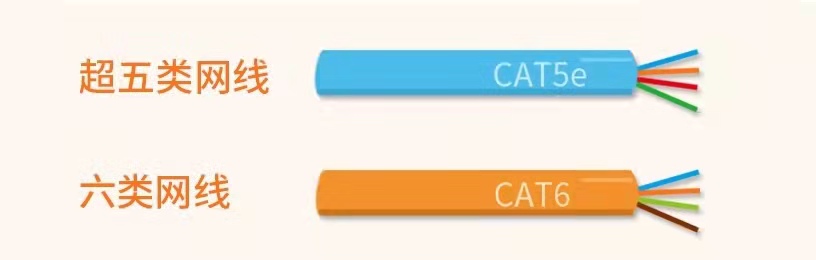
文章图片
家庭宽带提速小技巧 , 一般人我不告诉他 , 赶紧收藏回家实操吧
家庭宽带套餐速率一千兆 , 实测速率却只有百兆 , 总感觉网络很卡 , 怎么回事啊?
影响上网速率的因素主要有以下五个:1.光猫不支持千兆速率
2.路由器不支持高速率
3.路由器的摆放位置不合理
4.网线质量差
5.上网的终端不支持高速率
关注收藏 , 怕你找不着我了
如何提高家庭网络速率01更换光猫
联通干兆光猫与百兆光猫的判断方法如下:
1.打开电脑 , 把网线插到光猫的LAN口 , 查看电脑右下角的网络显示 , 显示1Gbps就是千兆 , 显示100Mbps就是百兆;
2.进入光猫的设置界面 , 查看网口状态 , 显示1000M就是千兆 , 显示100M就是百兆 。
02更换路由器
如果你家用的是2.4G WiFi , 最多可能只有60兆 , 一家三口一起抢占60兆 ,60兆还不包括在蹭网的隔壁老王 。
对于路由器来说 , 把光猫的2.4G信号换成双屏路由器的5G信号 , 可以提高传输速率 , 如果您家使用的是2.4G的WiFi , 那建议您更换成双频路由器 。 用双频路由器5G信号 , 替换2.4G信号提高传输效率 , 体验高速率上网 。
使用双频路由器网速提升网速?
03调整路由器的摆放位置
99%有WiFi速度问题的人都会犯这些错误 。 光猫路由器被关进弱电箱 , 它还覆盖了一个小铁门 。 很多人不知道金属对WiFi信号的遮挡非常严重 。 WiFi无线信号被遮挡 , 如果在传播过程中被障碍物阻挡 , 信号会大大减弱 。
1.家中的中心位置 。 要想正确做到这一点 , 需要将光猫无线路由器从弱电箱中取出 , 并给光猫一个开放的c位 。 与家中各处的空间距离相对平均 , 利于收到信号 。
给家里的路由器&光猫一个敞亮的C位
2.远离干扰设备 。 使用WiFi时 , 难免会受到楼上楼下邻居同频频道的干扰 , 也会受到家里大电流电器的干扰 。 正确的做法是远离微波炉、电视、电脑、玻璃制品和金属制品等干扰信号的设备 , 远离大电流电器 , 选择干扰较小的频道 。 在手机上下载WiFi分析助手软件 , 可以看到周围所有WiFi的相关信息 , 并且可以选择占用和使用较少的频道 。
下载WiFi分析助手 , 可通过改变信道改善网络拥堵情况哦
3.合理摆放天线位置 。 如下图所示 , 将其中的一根天线对向横过来 , 能够使房屋周围布满WiFi信号 。 (温馨提示:长时间的使用 , 也会导致路由器运行较慢 , 可定期重启、重置路由器 , 以保证路由器的运行达到最佳状态 。 )
天线位置摆放关乎你的网络覆盖强度
04使用质量好的网线
网线质量存在问题 , 可能会产生以下问题:① 网速慢;②掉线;③上不了网
如何正确选择网线?1.连接路由器等网络设备时 , 可选择超五类、六类线(千兆网线) 。 (注:超五类网线 , 外皮标注“CAT5e”字样 , 传输带宽可高达1000Mb/s 。 六类网线 , 外皮标注“CAT6”字样 , 主要应用在千兆网络中 。 )
- 纳米|大气环境下采用激光清洗辅助激光烧蚀在宽带超低反射率的硅表面制备多尺度微纳结构
- 海信|广电大招来了!宽带、电视打包出售套餐曝光:合约期最长10年
- 路由器|家里无线网每天不定时段出现网速很慢或者直接无连接,这是怎么回事?
- 广电大招来了!宽带、电视打包出售套餐曝光:合约期最长10年
- 路由器旁边不要乱放东西,否则百兆带宽也变“龟速”!望周知
- 路由器|新的 Intel Arc 规格显示出优于 AMD 和 Nvidia 的优势
- 运营商|京东云首款三频Wi-Fi 6无线路由器到底怎么样?无线宝 AX6600评测
- |10M宽带带宽的下载速度是多少?看完文章后,你自己就会计算啦
- 家庭影院|G5800搭建家庭影院效果到底怎么样?和资深发烧友一起现场体验,真香!
- 路由器|能赚京豆,带NAS云盘和Mesh组网,京东无线宝云路由雅典娜体验
